
映画「ISHI」配信と視聴手順
映画「ISHI」の企画・制作の信國です。
12/28(月)0:00~にVimeoオンデマンドにて映画「ISHI」が配信開始されました。
オンデマンドのページは
↑上記のページとなっております。上記ページでは予告編が閲覧できます。
今回の作品はyoutubeではなくVimeoに掲載し視聴していただく方法を採用しました。埋め込みや共有の可否が任意で設定できることや視聴期間を設定出来たり、プロモーションのバックアップや海外圏への視聴展開など、他にも使ってみたら色々とサポートが手厚い気がしたため、採用に至りました。
デメリットもあります。米国が管理しているので、売上は一旦米国を通して支払われるため、日本と違った税が適用されます。24%。なかなかですよね。日本の約2倍ですから。日本での納税申告書を提出(すべて英語)すれば大丈夫、→日本の税が適用、の、はず。すべて英語で表記された書類をミスなく記載する手間と根気が必要となってきます。他にも配信日時が、これは私のチェック不足が起こしたミスなのですが、日本時間で配信日時が設定されているかと思いきや、ET、と呼ばれるアメリカ東部時間が基準となっていて、何だよ配信開始って言ってたのにまだ購入できないじゃないか、という優しいご指摘を受け発覚した次第です。
この度は私の確認不足から作品の配信開始時期が公表した情報よりも遅くなり、お待たせして申し訳ありませんでした。
そして、視聴方法について誤解を招く記載をSNSで投稿してしまったことも重ねてお詫びします。
本題に入らせていただきます。
今回の作品は「Vimeoオンデマンド」(以下、VOD)というページにてレンタルしております。購入していただいてから1か月間の視聴が可能となります。その購入から視聴までの方法を説明します。判りやすく説明しますので、面倒くさがらず、どうかオンデマンドページに進んでいただき、ポチっと購入していただきますよう、どうか、宜しくお願いします。
では、始めます。
①PC環境でVODを視聴するには
PC環境はブラウザ(HPの作品ページ)から購入します。ただし、「Vimeoアカウントへの登録、およびログインが必要」となります。
順を追って説明します。
Vimeoに登録、ログインしていない状態でVimeo.comのサイトトップ画面に飛ぶと下記のような画面が表示されると思います。これがトップ画面です。

↑上記のような画面でまずは登録しませんか、という表示が右側に表示されています。実際、アカウント作成は無料です。登録したメールアドレスに認証メールが届いて、パスワードを設定して、という流れで10分以内に作成が可能です。
【注意点1:登録するのはVimeo Basicで】
VimeoはBasic、Pro、Business、Premiumなどありますが、登録するのは
Vimeo Basicになさってください。他のコースは配信者向けの有料プランになります。お気をつけください。
FacebookアカウントやGoogleアカウント、Apple IDでもログインは可能です。新規アカウントを作成することが面倒な方はこちらでログインなさってみてください。
映画「ISHI」の視聴にはアカウント作成→ログイン後にオンデマンドページに移動→「ISHI」ページにて¥1,000-で購入、という流れですのでアカウント作成もこの場で進める方が良い、と思われます。
アカウント作成せずに「ISHI」作品ページまでは進めないのか?という疑問もあるかと思います。実際にやってみました。

上部の「インスピレーション」のタブから「鑑賞」をクリックします。すると、

おそらくは上記のような画面に辿り着くのではないでしょうか。
ここで、右上の検索欄に「ISHI」と入力してみます。すると、下記のような画面に移行します。↓

「ISHI」でヒットした動画が約400件、表示されました。同じタイトルで色んな作品があるのですね。
私たちが制作し、皆さまに観て頂きたい映画「ISHI」は、この400件の中から探すわけではありません。
画像の左上、赤ペンで囲った部分の、「動画」「オンデマンド」「メンバー」の項目から「オンデマンド」を選択します
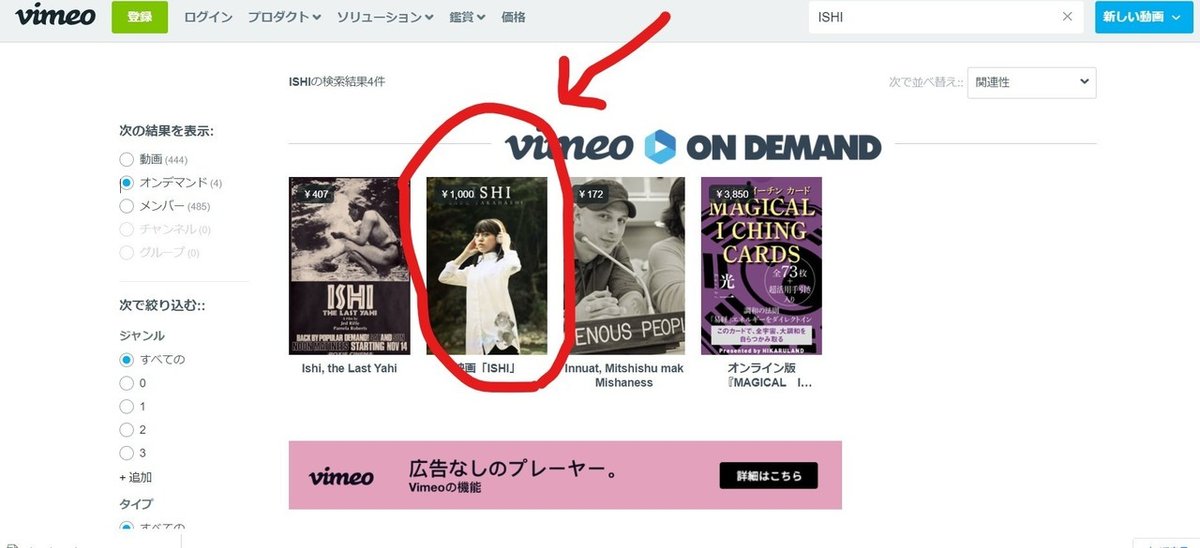
はい、↑上記のような検索結果画面に辿り着いたかと思います。
「ISHI」はVOD(Vimeoオンデマンド)での販売(レンタル)なので、こちらのページにて検索結果が表示されるのです。4件の中で、画像のように赤ペンで囲ったアイコンが「ISHI」です。クリックすると作品ページに飛びます。

「アカウント作成していない状態」「ログインしていない状態」で作品ページまでは辿り着くことが出来ました。画像の、赤ペンで囲ったアイコンが購入ボタンです。ここを押してみると、

↑上記のような表示になるかと思われます。購入の際には10分以内で無料でアカウント作成できますので、登録および、アカウントの作成を宜しくお願いします。
新しくアカウントを作成することが面倒だという方にはFacebookアカウントやGoogleアカウント、Apple IDでもログインが可能ですので、それらのアカウントをお持ちの方はぜひログインなさってみてください。
ちなみにログインしているかどうかの表示は画面右上にアイコンが表示されるかどうかで判断可能です。

画像の右上部分、赤マルで囲った部分にログインしていたならばアイコンが表示されます。この場合は「ログインしていない状態」です。
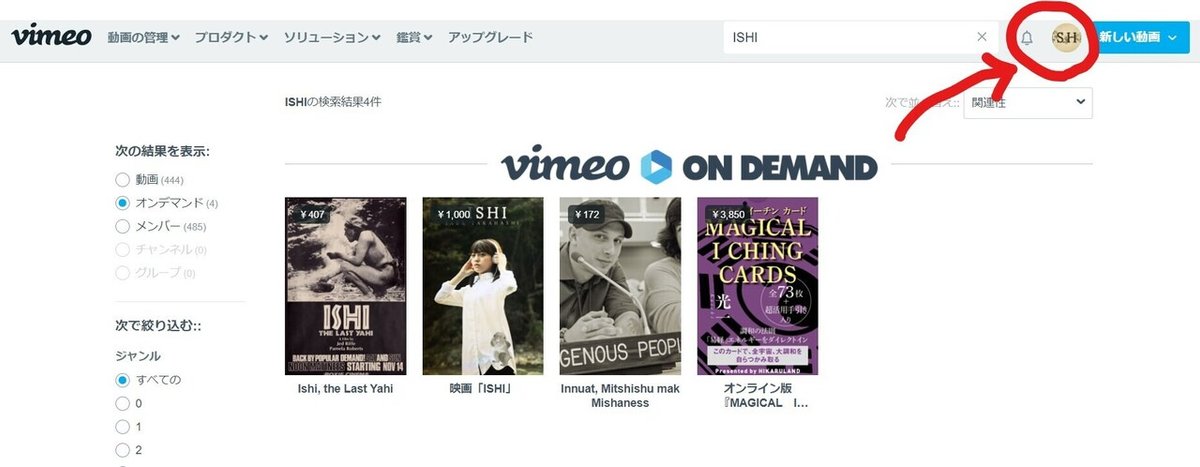
↑ログインしている状態だと、画像の右上部分、赤マルで囲ったようにアイコンが表示されます。
ここまでが①PC環境でVODを鑑賞する方法でした。次は、「モバイル環境でVODを鑑賞する方法」です。
②モバイル環境でVODを鑑賞する方法
・アプリからログインし、鑑賞する方法
・WEBブラウザからログインし、購入、鑑賞する方法
です。どちらもアカウント作成、ログイン、購入という手順を踏みます。
重要な説明をします。
「Vimeoのアプリでは動画視聴は出来るが、VODの商品をVimeoアプリで購入することは出来ず、購入した作品の視聴をアプリですることが可能である」
という点です。この点が誤解を招きやすかった点です。申し訳ありません。
VOD作品はアプリからは購入できず、VimeoのWEBブラウザにて購入する必要があります。
スマホでVimeoのブラウザに飛んでみます。

この画面の、右上の虫眼鏡マーク、検索マークをクリックしてください。

赤ペンで囲った部分です。そこをクリックすると、

このような検索画面に辿り着きます。
ここで、「ISHI」を検索すると

検索結果が表示されて、「ISHI」が見つかります。
「ISHI」はVOD、オンデマンド作品なので検索もオンデマンドの欄で検索してみてください。検索画面トップの上部にある「動画」「オンデマンド」「メンバー」の3つのうち、「オンデマンド」で「ISHI」を検索します。
ちなみに「動画」で「ISHI」を検索しても映画「ISHI」は表示されません。

隣の、「オンデマンド」で検索してみてください。
映画「ISHI」をクリックすると↓のような画面が表示されます。

ここで「¥1,000-でレンタル」をクリックして決済画面に進みます。
クレジット決済、またはPaypalが使用できます。
【注意点2:決済方法のクレジットカードについて】
決済方法についてですが、直接支払いに対応しているクレジットカードは
VISA
MasterCard
American Express
の3種類です。
JCBはPayPalを通じて支払いすることになりそうです。
JCBをお使いの方はお手数ですがPaypalにご登録のうえ、決済に進んでいただきますよう、お願いいたします。
では、アプリをダウンロードする方法を説明します。


AmazonやGooglePlayで上記画像のようなアイコンがあります。同じですね。こちらをダウンロードしてください。無料です。

Vimeoを選択します。「Vimeo Create」ではなく「Vimeo」です

DLします。スマホの画面だとこのように表示されます。

これは私のスマホの画面をスクリーンショットしたものです。
ここから、先ほどWEBブラウザで購入した映画「ISHI」を鑑賞するにはどうすればよいか、を説明します。
Vimeoのアプリを起動します。

下部分に「ホーム」「動画」「分析」「鑑賞」と分かれている部分の「鑑賞」をクリックし、「購入済み」に進みます。

ここで過去に購入し、視聴期限が期限内のものが表示されます。
このスクリーンショットは私が過去に購入し、視聴した作品の購入済み画面を撮影したものです。
購入した作品は視聴可能期限であればいつでも視聴出来ます。
アカウントごとに購入した作品を管理していると思われるので、ログインは必要となります。
自身のスマホで確認しましたが、スマホでも新規アカウント作成のほかのログイン方法として『Facebookアカウント』『Googleアカウント』『Apple ID』でログインが可能であることが判りました。
以上となります。
より多くのお客様に観て頂きたいので今回の記事を作成しました。
映画「ISHI」をぜひとも、ご覧頂きたいです。
どうぞよろしくお願い致します。
https://vimeo.com/ondemand/ishi
この記事が気に入ったらサポートをしてみませんか?
